欢迎使用Small PDF转换成WORD转换器,这里为您提供SmallPDF转换器最新资讯以及SmallPDF转换器 相关基础教程、使用技巧、软件相关知识、软件激活、升级及常见问题等帮助。
发布时间:2022-05-29 10:42:18
PDF转高清图片是什么方法?接触过PDF格式文件的人都知道,这种格式的阅读效果好、兼容性高等,是仅次于Word文档的存在!但是,PDF格式也有一些弊端,有些篇幅比较长的阅读起来比较麻烦,每次想找一些重点内容都要逐页去翻找,不仅麻烦还耗费时间!所以,有的时候,就得将一些重点转换成高清图片。那么,PDF转高清图片是什么方法呢?请不要担心,下面小编就来分享一个操作方法,不会操作的可以看下。

无论是在工作中还是学习中甚至是生活中,我们经常会接触到PDF文档。如果PDF文档体积太大的话,我们打开这个文档就需要一定的时间,因为系统在读取文档内容的时候也是需要时间的,内容越多,文档体积越大的情况下,系统读取文档的时间就会越长。另外,将PDF转换成图片,很早之前我们会选择“截图”方式来搞定。但是,这个方法截图后的像素又很不清晰,对于阅读观感不是很友好。

所以,想要完美地将PDF转换成高清图片,小编建议您可以试试看“SmallPDFer”这款软件,以下是具体的操作方式:
步骤1:首先,从浏览器当中获取“SmallPDFer”软件,建议大家从官网直接获取。首先,我们需要做的是选择转换的功能选项,也就是选择“PDF转换成其它文件”当中的“PDF转图片”。然后,添加需要转换的PDF文件。这里可以直接拖拽,也可以点击左上角的【添加文件】或者【添加文件夹】将需要转换的PDF文件批量添加到软件当中。
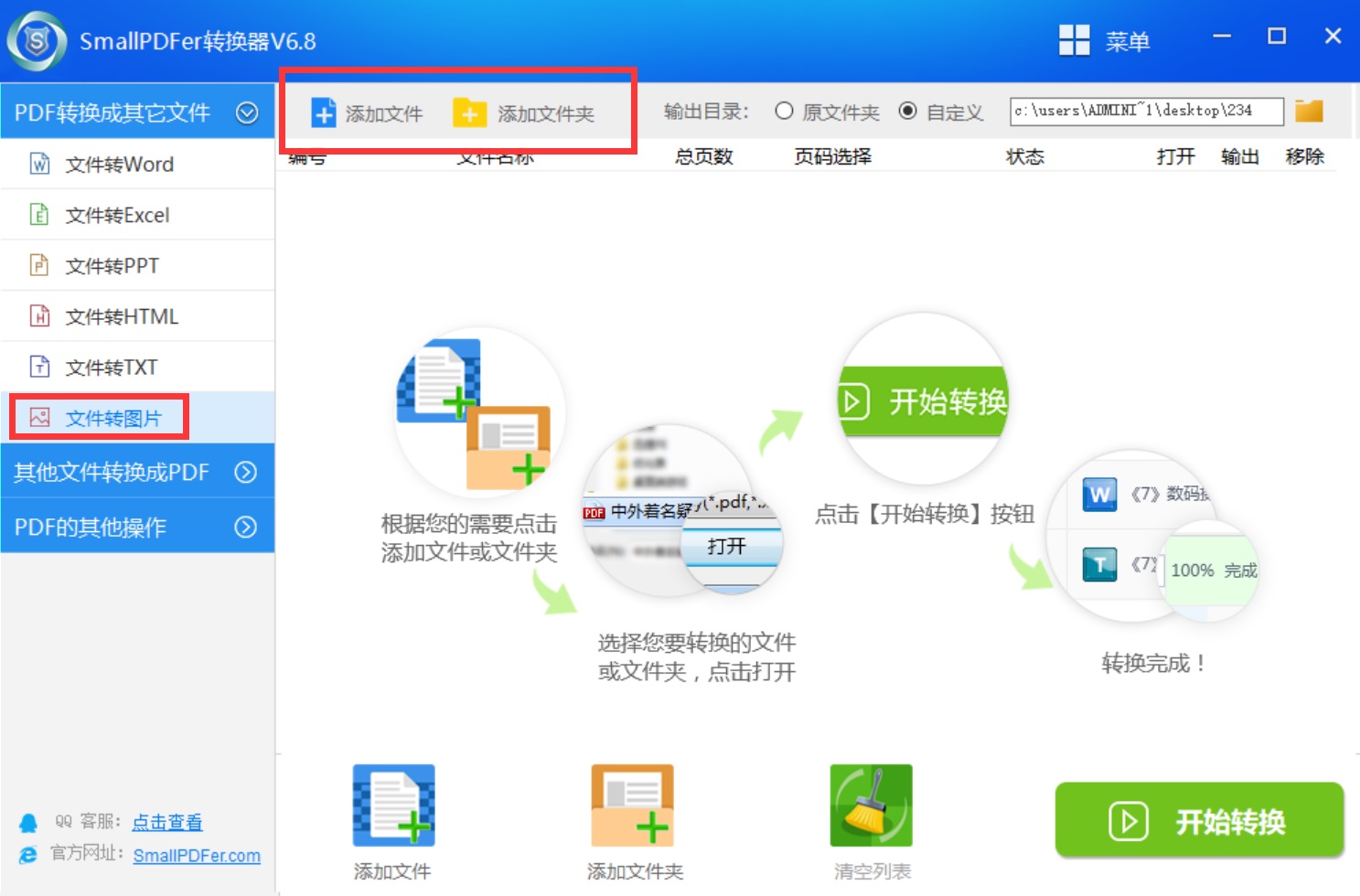
步骤2:最后,在确认好没有其它设置需求的前提之下,点击软件右下角的“开始转换”按钮即可轻松完成PDF转图片了。等待转换进度条结束之后,可以预览一下转换的效果,确认是自己想要的内容之后,点击“保存”即可。
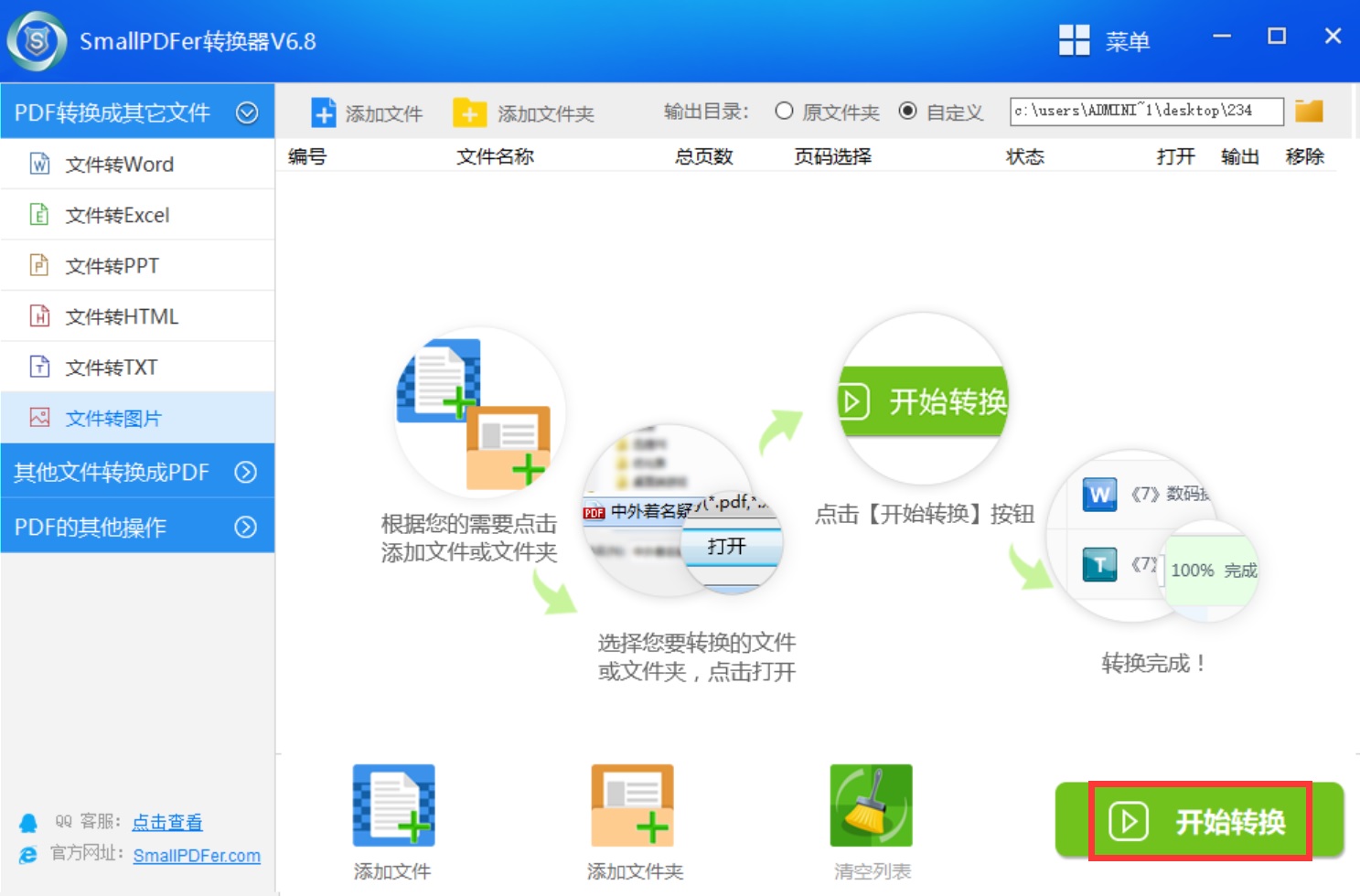
以上就是小编为大家分享的一种可以将PDF转换成高清图片的方法了,如果您也有类似的需求,不妨试试小编分享的方法,相信可以很好地帮助您解决问题。另外,如果您也有PDF转高清图片的好方法,也欢迎与我们一起分享交流。温馨提示:如果您在使用SmallPDFer这款软件的时候遇到问题,请及时与我们联系,祝您PDF转高清图片成功。